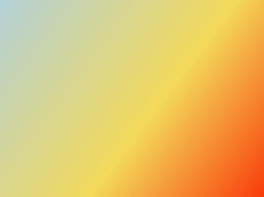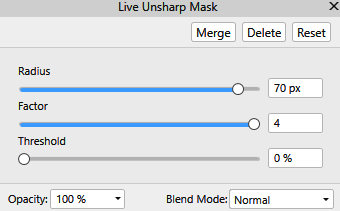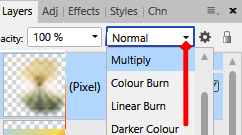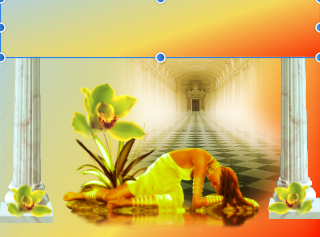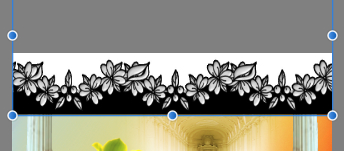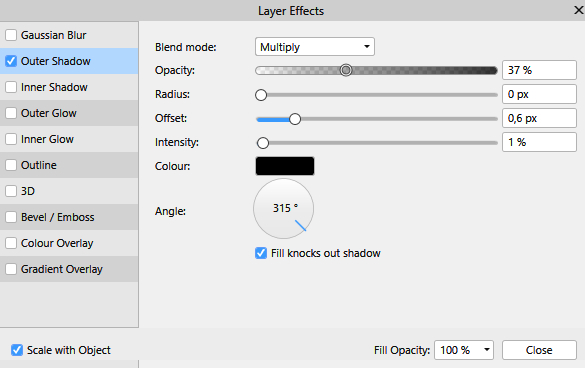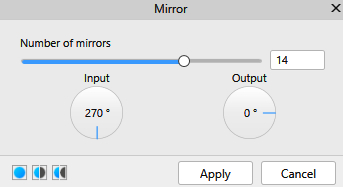Søjler
Denne Tutorial er oprindelig lavet til PaintShopPro , og er givet væk til dansk Tagsgruppe
Af den grund er den ikke med i mine PSP tutorials
Filer:woman, orcide, entre og column1
freedworisch3.jpg er en maske, og column-jette er en gradient
Før du begynder på billedet, så skal du Importere Styles Category fra materialet.
For at gøre det, så gør du sådan:
Gå til Panelerne i højre side ( de ligger under farve panelet) ... tryk på fanebladet Styles så gradienterne kommer frem
Se rød klamme under teksten
Tryk på papiret i højre øverste hjørne af panelerne… se den røde pil her under teksten
I det der kommer frem: tryk på Import Styles Category ... se den røde pil
Brows dig frem til Styles Category: Column som ligger i materialet. Lige som når du henter et billede ind i et program
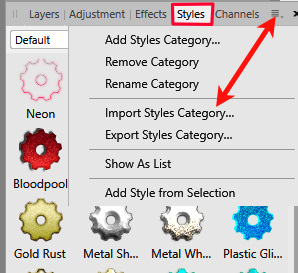
.Tryk på filen Column, og tryk åbn
Nu vil den sige til dig at den er tilføjet, og du kan finde den i blandt dine andre gradienter (Styles).
Det står senere, hvordan du finder den
-----------------------------------------------------------------------------------------
1. I File for oven: New ... Opret et billede 800x600 Pixel ... sæt indstillinger ... se de røde pile, og tryk Create
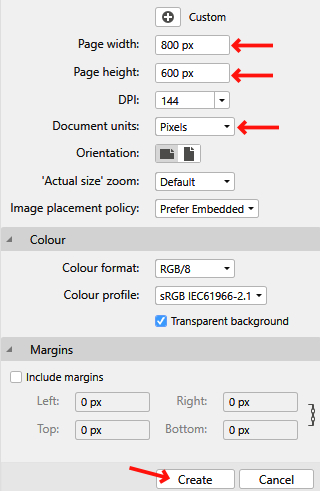
2. Tryk på Layer panelet i højre side ( ligger under Farve panelet ) og hedder Layers
Se rød klamme her under:
3. Tag Shapes _  Rectangel Tool: Lav en rectangel omkring dit billede
Rectangel Tool: Lav en rectangel omkring dit billede
4. Gå til Styles panelet i højre side... Find Styles Category, ved at trykke på den lille sorte trekant ...
se blå pil her under: find Column og tryk på Styles 1
5. Nu skulle gradienten ligge på dit billede, og se sådan ud ... højreklik på laget ... Rasterise
6. Gå op i Filters ... Sharpen ... Unsharp Mask: Sæt indstillinger som her under, og tryk Merge:
7. Åben tuben entre ... Gå op i Edit ... Copy
8. Gå over på dit arbejdsbillede igen ... Gå op i Edit ... Paste
sæt tuben som du selv syntes, eller se på mit færdige billede
9. I Layer panelet ... sæt laget til Blend mode: Du finder Blend ved at trykke på den
lille sorte trekant, se rød pil ... tryk på Multiply
10. Åben tuben Column ... Gå op i Edit ... Copy
11. Gå over på dit arbejdsbillede igen ... Gå op i Edit ... Paste
sæt det helt ude i venstre side ... Sæt opacity til ca. 87.
12. I layerpanelet... højreklik ... Duplicate
13. Tryk på v på dit tastetur ( det er genvejen til Move Tool ) ... Gå op i Arrange ... Flip Horizontal og ryk søjlen over i højre side
14. Åben tuben Woman ... Copy/Paste til dit arbejdsbillede som før, og placer damen som på mit billede ... sæt laget Opacity 90
15. Copy/Paste tuben orcide til dit billede som før, og placer den over planten på dametuben
16. I Layer panelet ... Højreklik ... Duplicate
17. Lav blomstens størrelse mindre med Move Tool ( genvej v ) ved at skubbe hjørnerne ind
Flyt blomsten over på foden af venstre søjle
18. I Layer panelet ... højreklik på det duplikerede lag ... Copy
19. I Layer panelet ... højreklik igen på laget ... Paste.
( Grunden til at jeg gør det på denne måde nu, og ikke duplicater det, det er fordi jeg gjorde
blomsten mindre før, og så vil programmet automatisk gøre den nye blomst endnu mindre)
20. Tryk på Move Tool ... Gå op i Arrange ... Flip Horizontal
21. Shapes ... Rectangel Tool : Lav en Rectangel øverst som her under ... samme gradient som før
22. Layer panel ... højreklik ... Rasterise
23. Åben Masken freedworisch3 ... Copy/ Paste til dit billede som før
Træk masken op til kanten af Rectangelen, og skub siderne ind til kanterne med Move Tool
24. Gå til Layer panelet ... højreklik ... Rasterise to mask
Når du har gjort dette forsvinder alt andet fra billedet, og det er ok
25. I Layer panelet ... højreklik ... Merge Down
26. I Layer panelet: højreklik på laget ... Duplicate ... sæt det duplikerede lag til Blend Mode: multiply
på samme måde, som du gjorde i punk 9
27. I Layer panelet ... højreklik ... Merge Down
28. Gå op i Arrange ... Flip Horizontal (Husk at Move toll skal være på når du gør noget i Arrange)
29. I Layerpanelet i bunden ... Tryk på fx ... sæt hak i Outher Shadows, og tryk på linjen så den bliver markeret .
Sæt indstillinger som her under. Husk at sætte hak i Scale with Object. Luk det ned i krydset
30. Gå til layer panelet ... sæt opacity til ca: 90
31. Layerpanelet: højreklik Merge visible
32. Gå op i Select ... Select all
33. Gå op i Select ... Outline ... sæt Radius til 8 og tryk Apply
Lad selectionen blive på
34. Gå op for oven i Filters ... Distort ... Mirror ... sæt indstillinger, og tryk Apply
35. Tryk på fx i bunden af Layer panelet ... tryk på 3D Effect
36. Gå op i Select ... Deselect
37. Skriv dit navn på billedet, og gem det
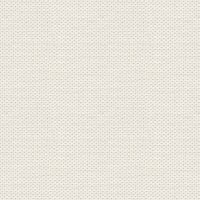

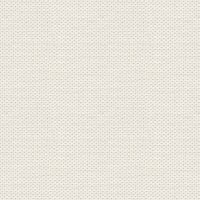

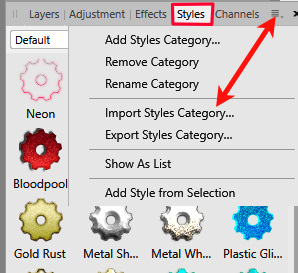
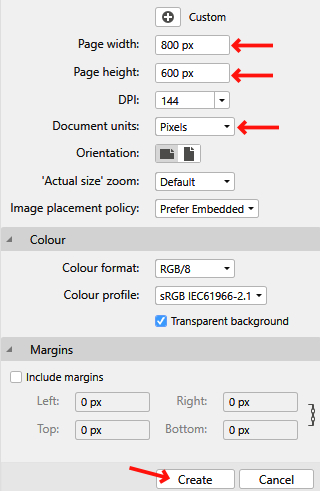

 Rectangel Tool: Lav en rectangel omkring dit billede
Rectangel Tool: Lav en rectangel omkring dit billede